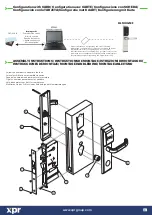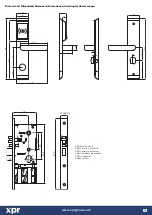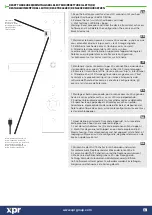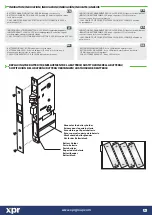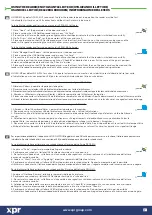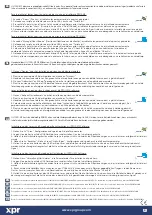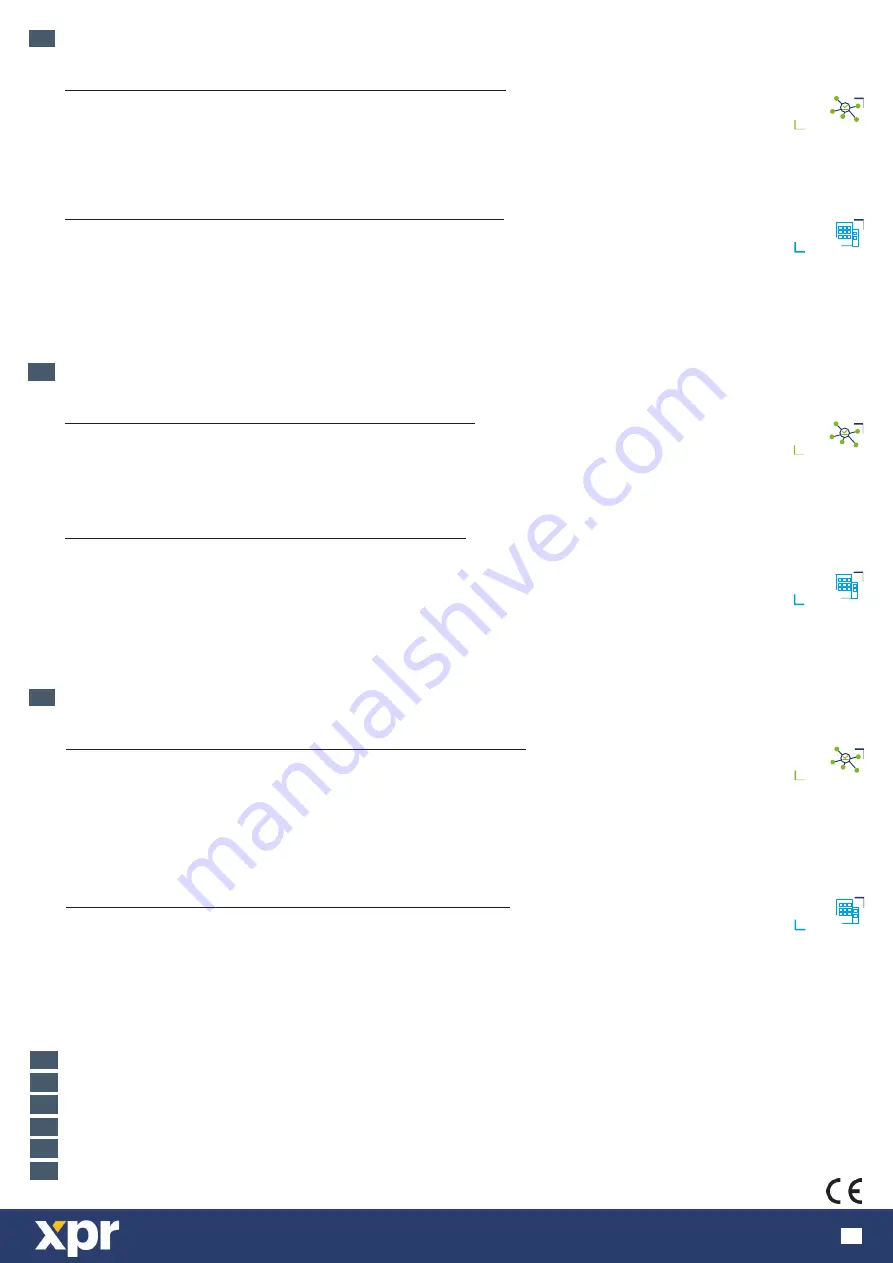
www.xprgroup.com
8
ES
NL
DE
HL1000-MF de manera predeterminada NO lee tarjetas. Para poner el lector en funcionamiento, se debe inicializar en primer lugar (mediante una Tarjeta
Init o a través de la conexión USB) y, a continuación, se podrán emitir Tarjetas de usuario.
Standaard leest HL1000-MF GEEN kaarten. Om de lezer in bedrijf te stellen moet deze eerst worden
geïnitialiseerd (met een Init-kaart of via een USB-aansluiting) en vervolgens moeten er gebruikerskaarten worden gemaakt.
HL1000-MF liest standardmäßig KEINE Karten und die Hintergrundbeleuchtung ist AUS. Um den Leser in Betrieb zu nehmen, muss er zunächst
initialisiert werden (mit Initialisierungskarte oder USB Anschluß) und die Benutzerkarten müssen ausgegeben werden.
Para inicializar el lector y emitir una tarjeta de usuario en el software PROA MS:
1. Acceda a “Doors” (Puertas), establezca los parámetros de la puerta y guárdelos.
2. Coloque una tarjeta en el lector de escritorio USB y emita una “Tarjeta Init”.
3. Presente la Tarjeta Init en el lector. La luz verde y dos pitidos cortos indican que el lector se ha inicializado correctamente.
4. Acceda a la sección “Users” (Usuarios), haga clic en “Add” (Añadir), establezca los parámetros del usuario y guárdelos.
5. Coloque otra tarjeta en el lector de escritorio USB y emita la Tarjeta de usuario. A partir de ese momento, la tarjeta de usuario se podrá
utilizar y el lector responderá, cuando se le presente la tarjeta, con acceso concedido o acceso denegado y una señalización en verde/rojo.
Para inicializar el lector y emitir una tarjeta de cliente en el software PROH MS:
1. Acceda a “Manage/Guest Rooms” (Gestionar/Habitaciones de clientes), establezca los parámetros de la puerta y guárdelos.
2. Coloque una tarjeta en el lector de escritorio USB y emita una “Tarjeta Init”.
3. Presente la Tarjeta Init en el lector. La luz verde y dos pitidos cortos indican que el lector se ha inicializado correctamente.
4. Seleccione la habitación en la pantalla principal y haga clic en “Check IN” o doble clic en una habitación. Introduzca el
nombre del cliente, el número de pasaporte, la fecha de llegada/salida y haga clic en el botón “Check In”.
5. Coloque otra tarjeta en el lector de escritorio USB y emita la Tarjeta de cliente. A partir de ese momento, la tarjeta de cliente se podrá
utilizar y el lector responderá, cuando se le presente la tarjeta, con acceso concedido o acceso denegado y una señalización en verde/rojo.
1. Ga naar “Deuren” voor het instellen en opslaan van de deurparameters.
2. Plaats een kaart op de USB desktop-lezer en maak een “Init-kaart”.
3. Houd de Init-kaart voor de lezer. Een groen licht en twee korte tonen geven aan dat de lezer correct is geïnitialiseerd.
4. Ga naar “Gebruikers” en klik op “Toevoegen” voor het instellen en opslaan van de gebruikersparameters.
5. Plaats een nieuwe kaart op de USB desktop-lezer en maak de gebruikerskaart. Vanaf dat moment kan de kaart worden gebruikt en zal de
lezer toegang verlenen of weigeren door middel van een groene of rode aanduiding wanneer de kaart wordt getoond.
Lezer initialiseren en een gastkaart uitgeven met de PROH MS-software:
1. Ga naar “Beheer/Gastenkamers” voor het instellen en opslaan van de deurparameters.
2. Plaats een kaart op de USB desktop-lezer en maak een “Init-kaart”.
3. Houd de Init-kaart voor de lezer. Een groen licht en twee korte tonen geven aan dat de lezer correct is geïnitialiseerd.
4. Selecteer de kamer op het hoofdscherm en klik op “Inchecken” of dubbelklik op een kamer. Voer de naam van de gast, het
paspoortnummer, de aankomst- en vertrekdatum in en klik op de knop “Inchecken”.
5. Plaats een nieuwe kaart op de USB desktop-lezer en maak de gastenkaart. Vanaf dat moment kan de kaart worden gebruikt
en zal de lezer toegang verlenen of weigeren door middel van een groene of rode aanduiding wanneer de kaart wordt getoond.
Initialisierung des Lesers und Ausgabe der Benutzerkarten mit PROA MS Software:
1. Gehen Sie zu “Türen”, konfigurieren und speichern Sie die Türparameter.
2. Legen Sie eine Karte auf den USB Desktop Leser und erstellen Sie eine Initialisierungskarte.
3. Halten Sie die Initialisierungskarte vor den Leser, ein grünes Licht und zwei kurze Piepstöne zeigen an, dass der Leser erfolgreich initialisiert
wurde.
4. Gehen Sie zu “Benutzer”, klicken Sie auf “Hinzufügen”, konfigurieren und speichern Sie die Benutzerparameter
5. Halten Sie eine neue Karte vor den USB Desktop Leser und erstellen sIe die Benutzerkarte. Von da an kann die Benutzerkarte benutzt
werden und das Lesegerät reagiert auf die Karte entweder, indem der Zutritt gewährt oder verweigert wird, und mit einem grünen/roten
Signal.
Initialisierung des Lesers und Ausgabe der Gästekarten mit PROH MS Software:
1. Gehen Sie zu “Verwaltung/Gastzimmer”, die Parameter der Tür einstellen und speichern.
2. Legen Sie eine Karte auf den USB Desktop Leser und erstellen Sie eine Initialisierungskarte.
3. Halten Sie die Initialisierungskarte vor den Leser, ein grünes Licht und zwei kurze Piepstöne zeigen an, dass der Leser erfolgreich initialisiert
wurde.
4. Raum auf dem Hauptbildschirm auswählen und auf “Check In” klicken oder auf ein Zimmer doppelklicken. Tragen Sie den Namen des
Gastes, Ausweisnummer, Ankunfts- und Abreisedatum ein und klicken sie auf die Schaltfläche “Check In”.
5. Halten Sie eine neue Karte vor den USB Desktop Leser und erstellen SIe die Gästekarte. Von da an kann die Gästekarte benutzt werden und
das Lesegerät reagiert auf die Karte entweder, indem der Zutritt gewährt oder verweigert wird, und mit einem grünen/roten Signal.
This product herewith complies with requirements of EMC directive 2014/30/EU, Radio Equipment Directive 2014/53/EU. In addition it complies with RoHS2 directive EN50581:2012
Ce produit est conforme aux exigences de la directive CEM 2014/30/UE, directive sur les équipements radio 2014/53/EU. En outre, il est conforme à la directive RoHS2 EN50581:2012
Questo prodotto è conforme ai requisiti della Direttiva EMC 2014/30/UE, Direttiva RED 2014/53/EU. Inoltre, è conforme alla Direttiva RoHS2 EN50581:2012
Este producto cumple con los requisitos de la Directiva EMC 2014/30/UE, Directiva de Equipos Radioeléctricos 2014/53/EU. Cumple además con la Directiva RoHS2 EN50581:2012
Dit product voldoet aan de eisen van de EMC-richtlijn 2014/30/EU, Radioapparatuur richtlijn 2014/53/EU. En voldoet tevens aan de RoHS2 -richtlijn (BGS) EN50581:2012
Dieses Produkt erfüllt die Bestimmungen der EMV-Richtlinie 2014/30/EU und der Richtlinie für Funkanlangen 2014/53/EU. Darüber hinaus entspricht es der RoHS2-Richtlinie EN50581:2012.
EN
FR
IT
ES
NL
DE
PRO
H
MS
PRO
H
MS
PRO
A
MS
PRO
A
MS
PRO
H
MS
PRO
A
MS